Agregar un certificado SSL en Inmotion Hosting es super sencillo, lo primero que debes hacer es ingresar en AMP Login y luego hacer clic en la imagen del candado que dice "Purchase SSL Certificate"
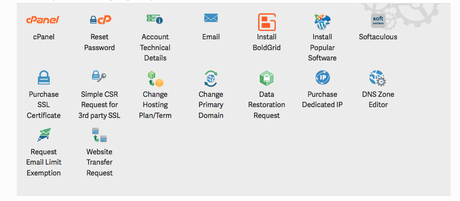
En la siguiente pantalla seleccionamo el tiempo de contrato y "Certificate Name" escribimos el nombre de nuestro dominio y hacemos clic en el boton "NEXT".
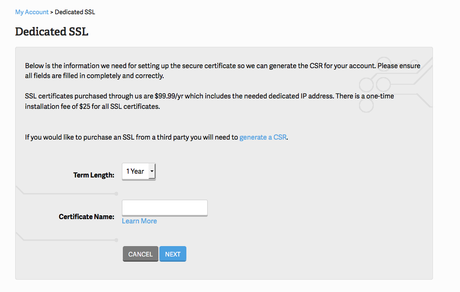
En el siguiente cuadro llenamos informacion como nuestra cuenta de correo y nuevamente en "Certificate Name" escribimos el nombre de nuestro dominio. El unico campo que es opcional llenar es "Company Division", al finalizar hacemos clic en el boton "CONTINUE".
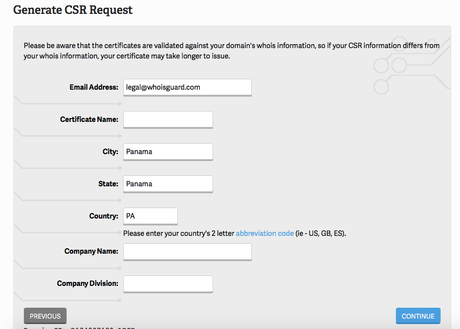
En la siguiente pantalla llenamos informacion de facturacion y del plan que le agregaremos dicho certificado.
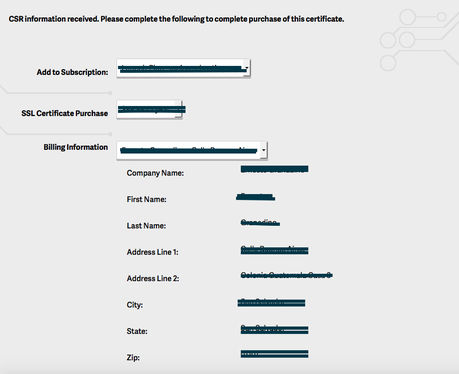
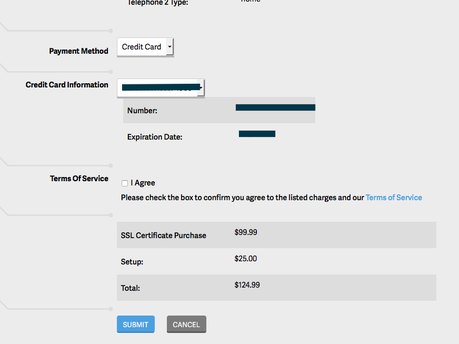
Despues de hacer clic en el boton "SUBMIT" veremos una pantalla como la siguiente con el mensaje "Processing Order".
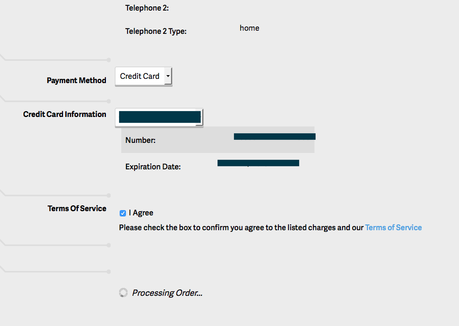
Si el proceso es exitoso, veremos una pantalla como la siguiente donde se nos indica que el proceso ha sido exitoso y que el equipo de Inmotion se comunicara pronto con nosotros.
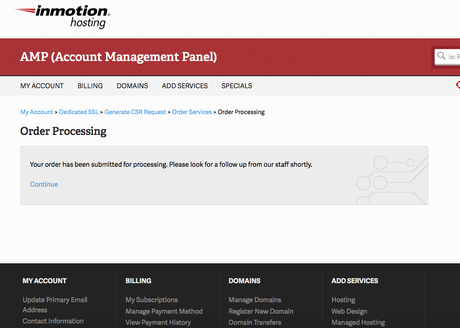
La siguiente pantalla es la que aparece luego de hacer clic en "Continue" en la pantalla anterior.
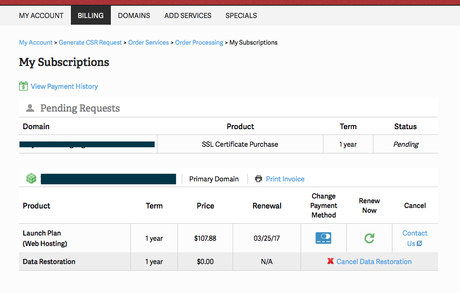
Inmotion enviara un correo electronico dondo te informan que el proceso de instalacion de certificado SSL tarda un aproximado de 24h, en mi caso lo hicieron en menos de 3h, luego de esto te envian un correo indicando que ya fue instalado, ya con esto puedes acceder a tu sitio a traves de la url cifrada https://www.elnombredetudominio.com
Valoracion:
Select ratingGive Como agregar un certificado SSL a tu sitio Web en Inmotion Hosting 1/5Give Como agregar un certificado SSL a tu sitio Web en Inmotion Hosting 2/5Give Como agregar un certificado SSL a tu sitio Web en Inmotion Hosting 3/5Give Como agregar un certificado SSL a tu sitio Web en Inmotion Hosting 4/5Give Como agregar un certificado SSL a tu sitio Web en Inmotion Hosting 5/5Cancel rating Average: 5 (1 vote) Ayudanos a ser mejores por favor dale tu valoración a esta página.Tags:
- Herramientas Web
